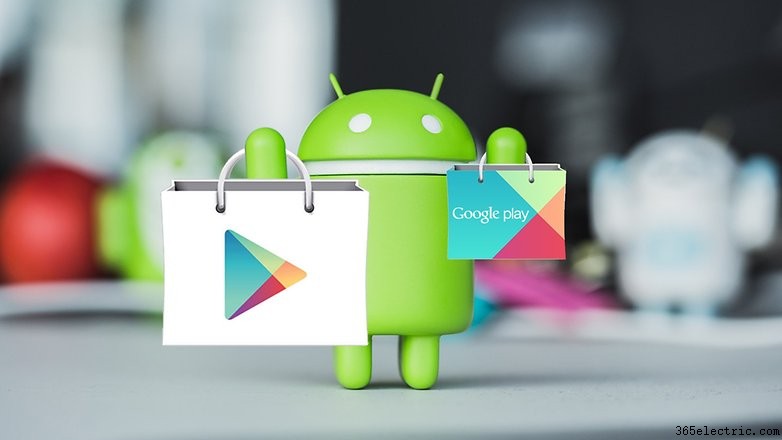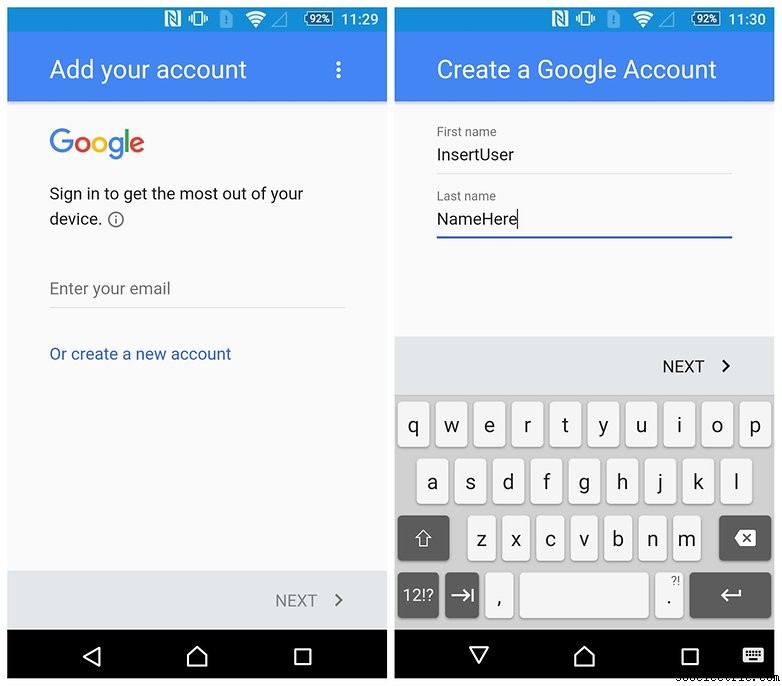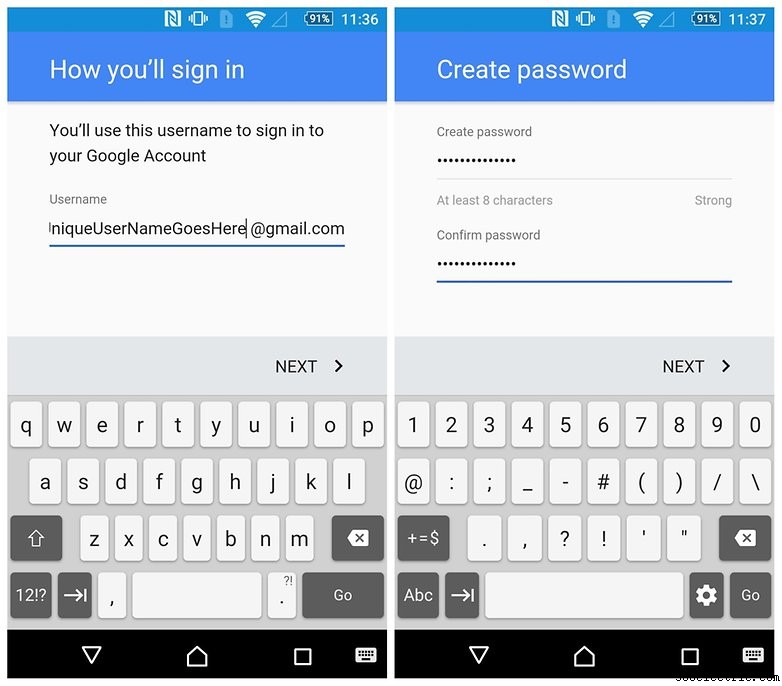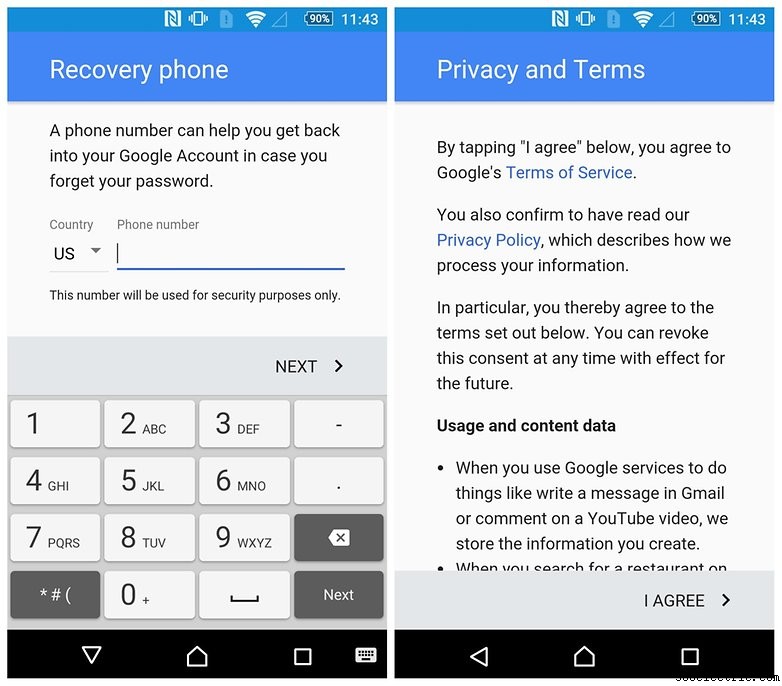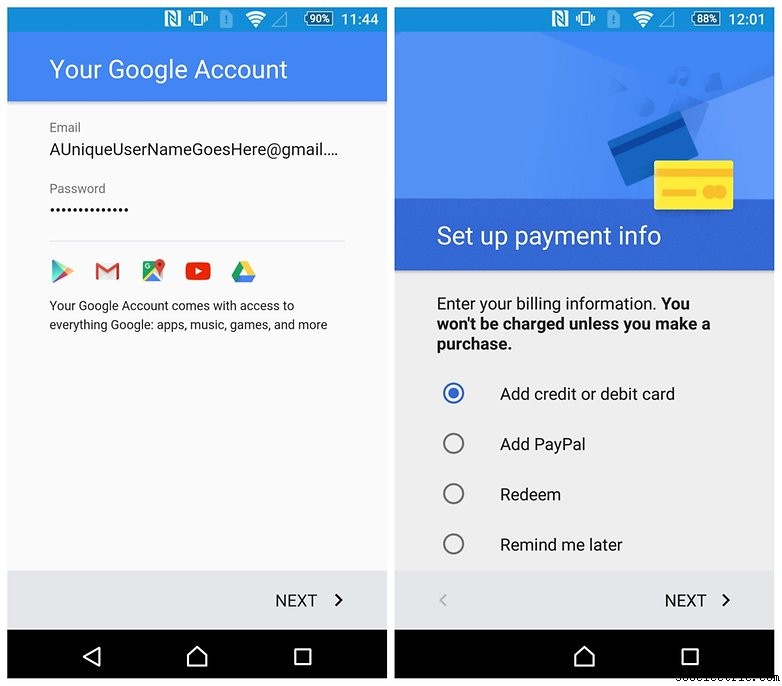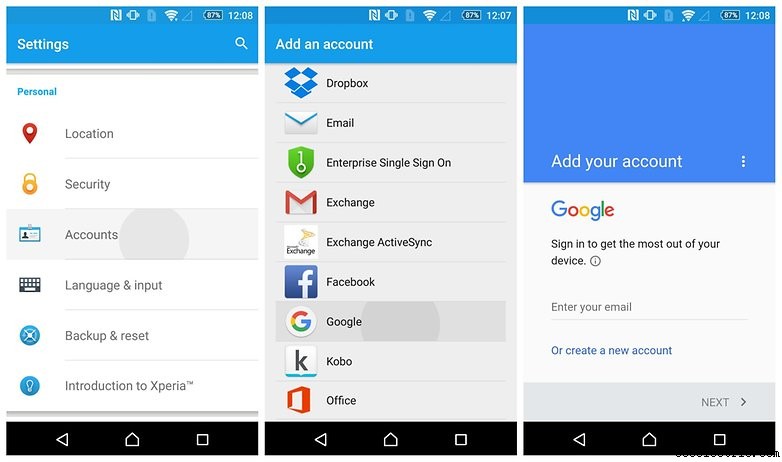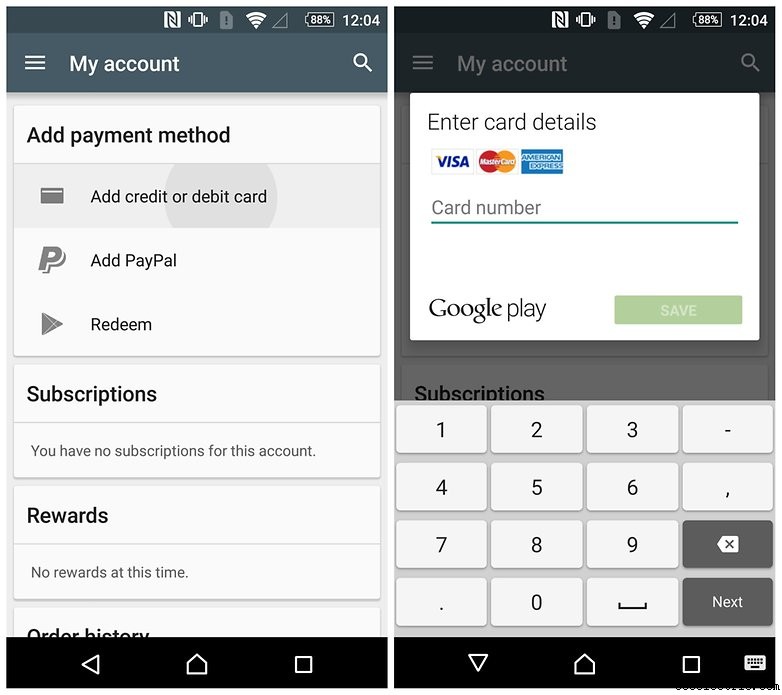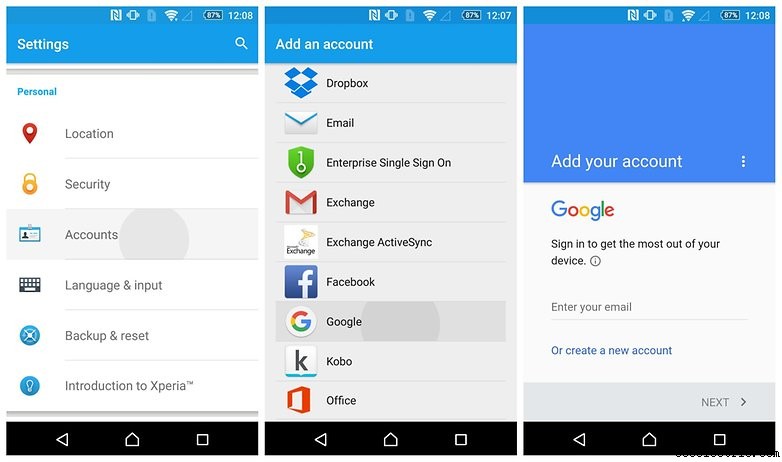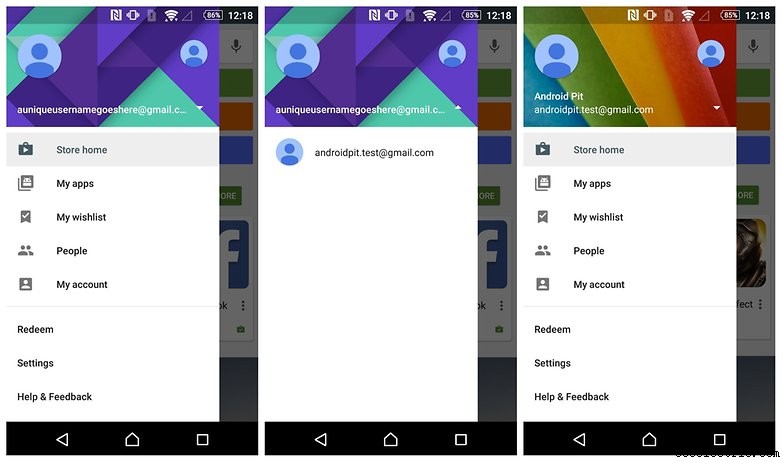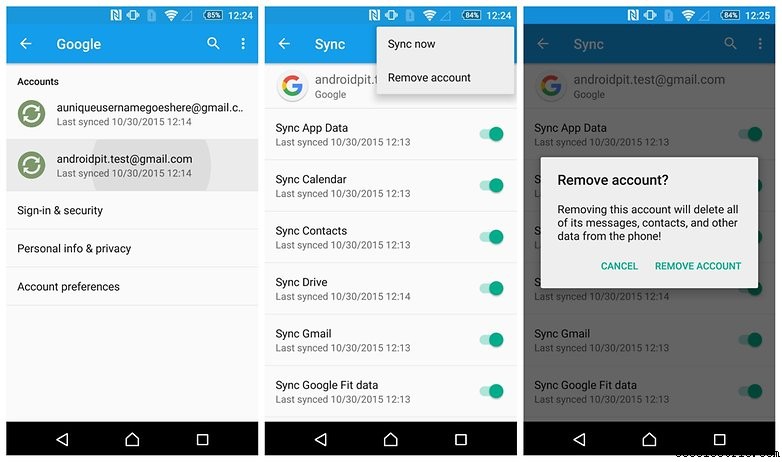Se você é novo no Android ou não tem certeza de como a Google Play Store funciona, nós temos o que você precisa. Nosso guia para usar o Google Play o guiará por tudo:como configurar uma conta no Google Play, adicionar ou alterar um cartão de crédito, mudar de país, comprar e reembolsar itens, gerenciar sua privacidade e até obter aplicativos pagos gratuitamente.
- Como instalar a Google Play Store
- O que fazer quando o Google Play não está funcionando
Nesta primeira parte, abordaremos apenas a configuração da Play Store, mas atualizaremos este guia com novas seções em breve.
Ir para a seção: - Como fazer login no Google Play
- Como criar uma conta do Google
- Como adicionar um cartão de crédito no Google Play
- Como adicionar uma nova conta no Google Play
- Como trocar de conta no Google Play
- Como remover uma conta no Google Play
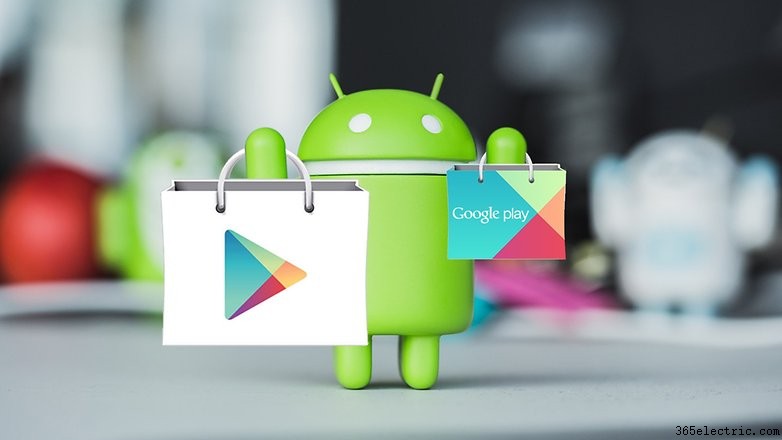
Como fazer login no Google Play
Este é o passo mais fácil de todos:se você já tem uma conta do Google (ou endereço do Gmail – é a mesma coisa) você tem tudo o que precisa para usar a Google Play Store. A Play Store solicitará que você faça login e tudo o que você precisa fazer é inserir o mesmo nome de usuário e senha que normalmente usa. Se você não possui uma conta do Google, pode obter uma com muita facilidade, basta pegar seu telefone e iniciar o Google Play e ver a próxima seção abaixo.
Google Play:como criar uma conta do Google
A Play Store solicitará que você faça login. Se você não tiver uma conta do Google, olhe para a parte inferior da tela onde está escrito
Criar uma nova conta . Toque aqui e digite seu nome.
- Melhores aplicativos para Android
- Melhores jogos para Android
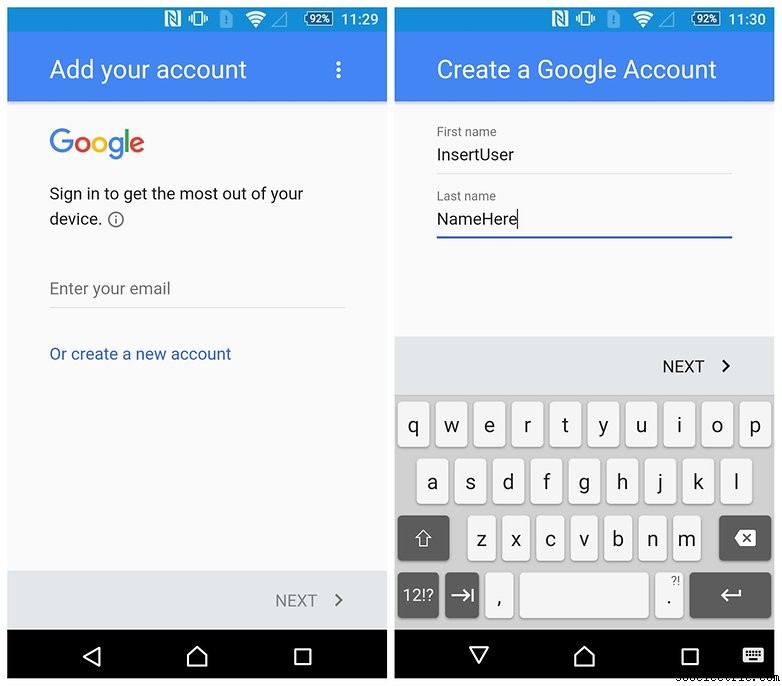
A próxima tela permite que você escolha seu identificador – ou o nome pelo qual o Google se referirá a você. Isso também é o que aparece no endereço do Gmail que você será atribuído à sua conta do Google. Considere algumas opções diferentes caso o nome de usuário que você deseja já tenha sido usado.
Em seguida, você será solicitado a fornecer uma senha à sua conta do Google. Escolha algo que você possa lembrar facilmente, mas não algo que seja fácil de adivinhar. Uma boa senha tem uma mistura de letras maiúsculas e minúsculas, números e talvez até símbolos. Quanto mais complexo, mais difícil é de decifrar.
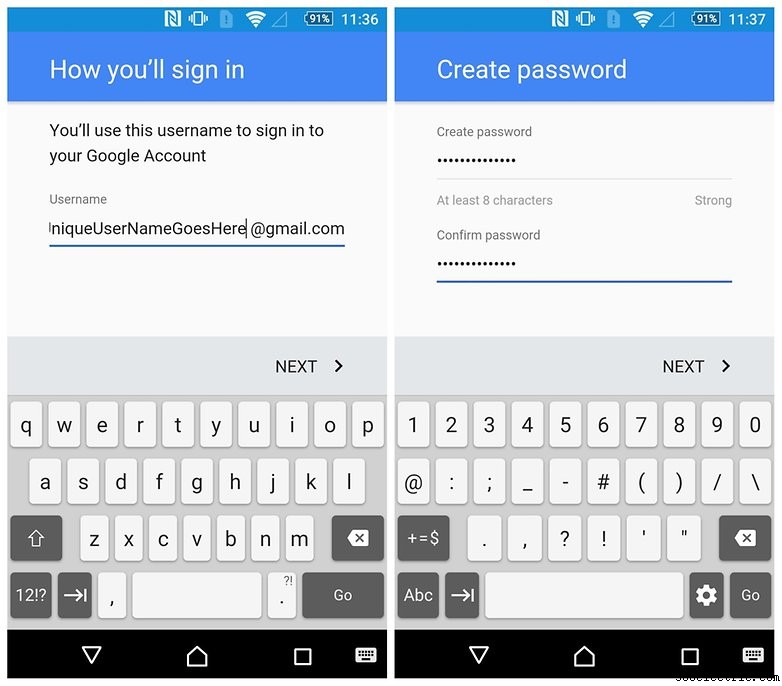
Em seguida, você pode adicionar um número de telefone caso tenha problemas com sua conta. Você pode usar seu número de telefone para receber um código que permitirá que você acesse sua conta caso tenha esquecido sua senha. Ele também pode ser usado para autenticação em duas etapas (mais sobre isso posteriormente). Em seguida, basta ler os termos e condições padrão do Google e tocar em
Concordo no fundo.
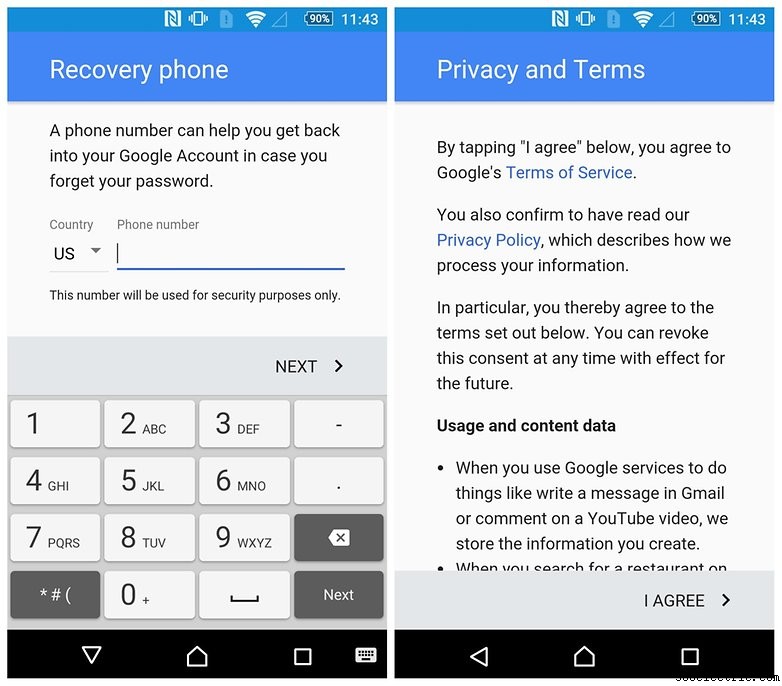
Agora você verá uma página de resumo de sua conta, incluindo alguns dos serviços do Google mais populares com os quais você pode usá-la. Você não precisa usar sua conta para acessar o conteúdo do YouTube ou usar o Google Maps, mas se você fizer login, todas as suas preferências e configurações poderão ser lembradas.
Por fim, toque em
Próximo para aceitar o resumo e, em seguida, escolha se deseja ou não que o Google faça backup dos aplicativos, dados, senhas e configurações de Wi-Fi do seu telefone. Se fizer isso, basta tocar em
Próximo; caso contrário, desmarque a caixa e clique em
Próximo .
Agora, você será solicitado a configurar as informações de pagamento, para as quais passaremos a seguir. Isso é necessário se você quiser comprar aplicativos, livros, filmes, músicas ou dispositivos pagos por meio do Google Play. Não é essencial para outras coisas, portanto, você pode pular a próxima seção, se quiser.
Google Play:como adicionar um cartão de crédito
Você pode adicionar detalhes de pagamento na Google Play Store mesmo que não pretenda comprar algo imediatamente. Nada acontece se você adicioná-los, mas não usá-los, mas se você está decidido a gastar dinheiro em aplicativos ou conteúdo, provavelmente deve pular esta etapa. Depois de obter os detalhes do seu cartão de crédito no Google Play, é muito fácil puxar o gatilho desse jogo à venda. Quase fácil demais.
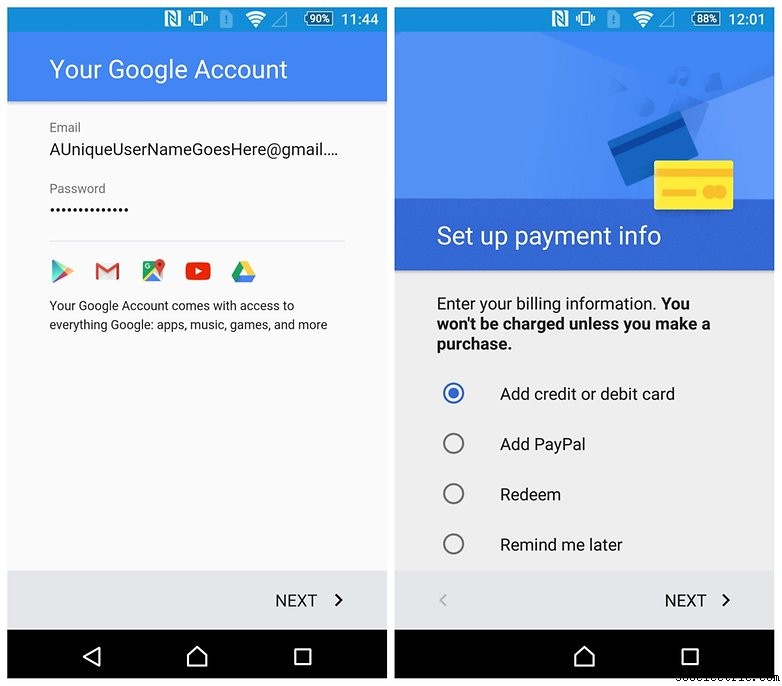
Supondo que você esteja bem em gastar um dólar ou dois de vez em quando, o processo é simples. Se você chegou a esse ponto ao configurar uma nova conta do Google, basta escolher a opção desejada na tela (mostrada acima). Você pode adicionar um cartão de crédito ou usar o PayPal com o Google Play. Basta seguir as instruções na tela.
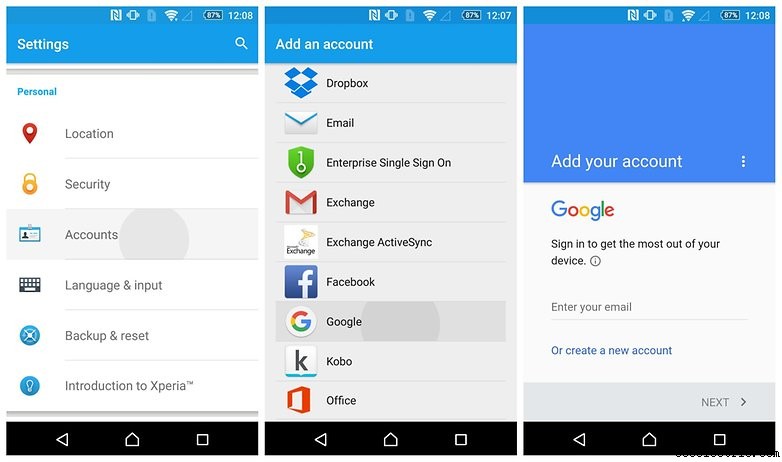
Se você escolheu
Lembre-me mais tarde durante a configuração ou simplesmente deseja adicionar um cartão de crédito mais tarde, basta iniciar a Play Store e deslizar a gaveta de navegação do lado esquerdo. Toque em
Minha conta e na parte superior você verá
Adicionar forma de pagamento . Selecione seu método na lista e siga as instruções. Agora você está pronto para comprar conteúdo na Google Play Store.
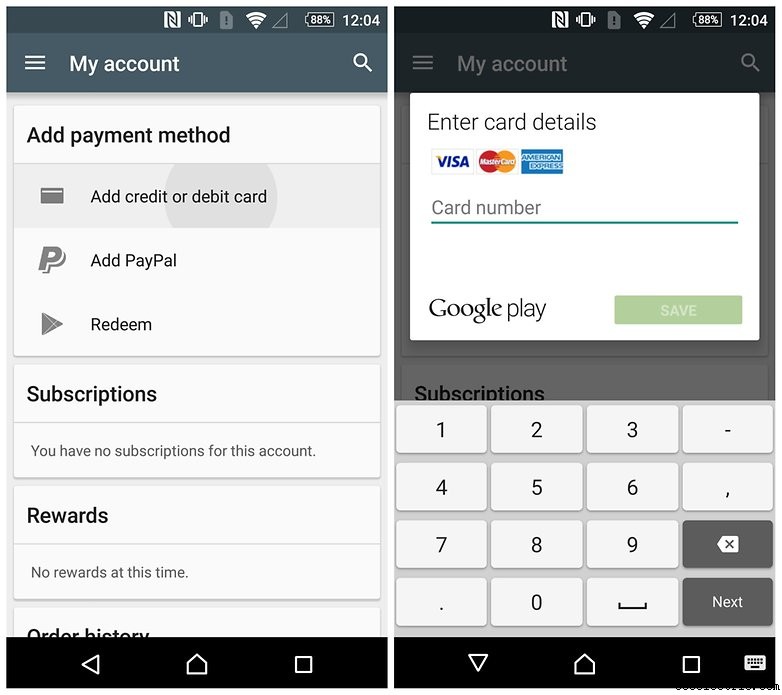
Google Play:como adicionar uma nova conta
Se você deseja adicionar uma segunda conta ao seu aplicativo Google Play Store, basta adicionar a conta do Google ao seu telefone por meio do menu de configurações. Basta acessar
Configurações >
Contas >
Adicionar conta e selecione
Google da lista. Agora você só precisa fazer login com as credenciais da segunda conta.
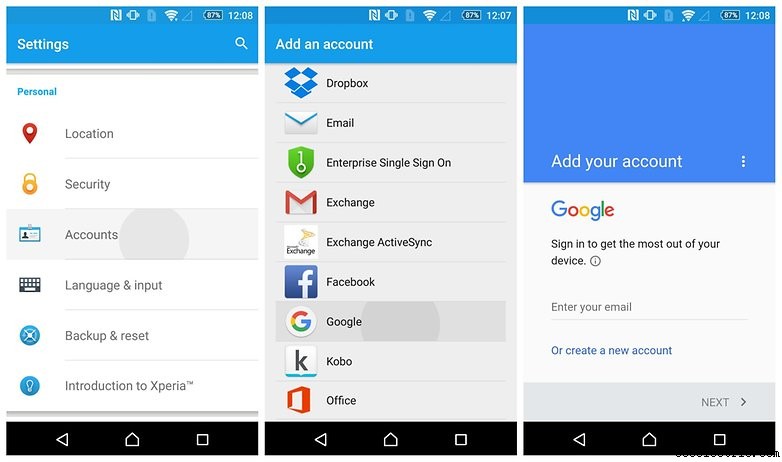
Google Play:como alternar entre contas
Alternar contas na Google Play Store é super fácil e, na verdade, é o mesmo para alternar contas em outros aplicativos do Google, como o Gmail. Inicie a Play Store, deslize a gaveta de navegação da esquerda e você verá a conta ativa listada na parte superior.
Se você tiver mais de uma conta do Google em seu telefone, verá uma pequena seta para baixo no final do endereço de e-mail. Toque aqui e você verá as outras contas no seu telefone. Você também verá uma pequena foto de perfil no canto superior direito da gaveta de navegação. Você pode apenas tocar aqui para alternar entre contas no Google Play também.
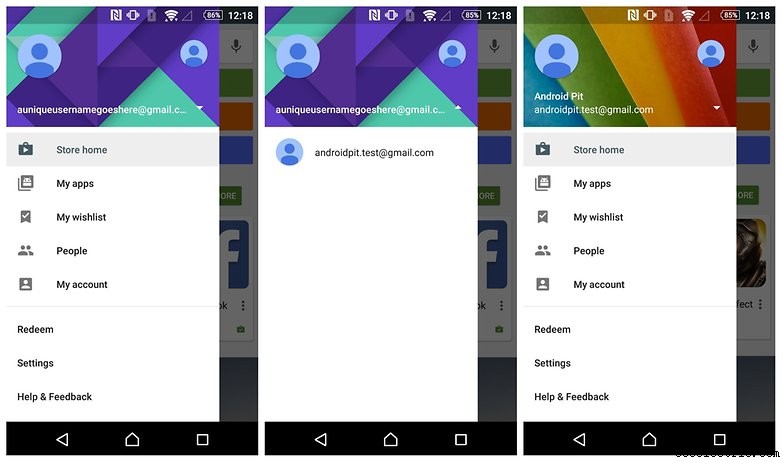
Google Play:como remover conta
Se você adicionou uma conta do Google, mas deseja removê-la da Play Store, o processo inverso se aplica. Basta acessar
Configurações >
Contas >
Google e toque na conta que você deseja remover. Na próxima tela, toque no menu flutuante (os três pontos no canto superior direito) e toque em
Remover conta . Você será solicitado a confirmar e, uma vez feito isso, a conta e todas as suas configurações serão removidas, inclusive da Play Store.
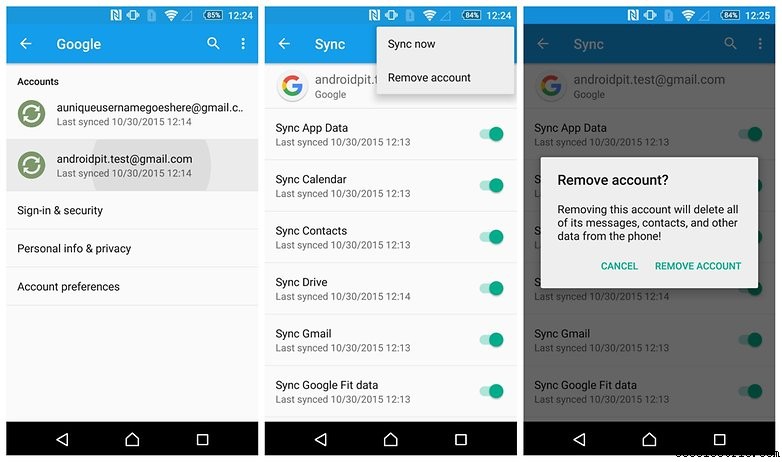
- Como corrigir códigos de erro comuns da Google Play Store
Isso é tudo para esta parcela. Da próxima vez, abordaremos a alteração e a remoção de cartões de crédito, a compra e o recebimento de reembolsos no Google Play, a mudança de país e o gerenciamento da privacidade da Play Store. Se houver algo em particular que você gostaria que abordássemos, informe-nos nos comentários abaixo.